![機械の設計事務所[ソーチ設計]](http://sohchi.com/img05.png)
 [ マクロのメニュー割付け ] メニューからマクロを動かそう
[ マクロのメニュー割付け ] メニューからマクロを動かそう 第一回はマクロを新規メニューに割り付けてみます ( 取説にもあると思いますがおさらいです ^_^;) )
マクロは割り付けなくても、キーボードの C または c からも起動出来ますが頻繁に使うコマンドには面倒ですね。 また、初期段階では設定等によりマクロのツールバーが表示されていない場合もあります
マクロはサンプルとしてあらかじめベクターからダウンロードし、フォルダ FMACRO に解凍しておいてください
ダウンロードはこちら
→ 円消去 ,
→ 線消去 ,
→ 文字消去
まず、適当な図面を開いた状態で、メニューから [ 表示 ] - [ ツールバー ] を選びます
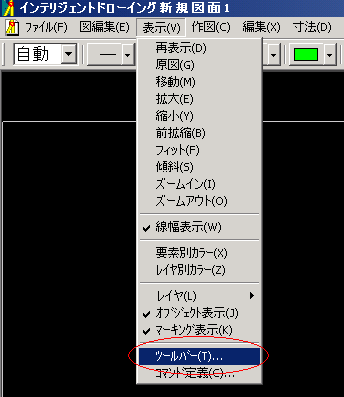
するとツールバー一覧が出ますので、ここにマクロが無いか確認します
無い場合は 新規 ボタンを押して出てくるダイアログ内に「マクロ」と入力し OK
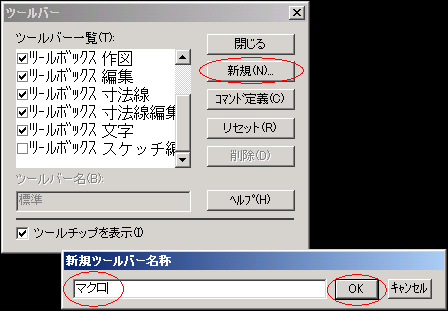
すると画面にマクロのツールバーが表示されます
( この段階ではまだメニューが割付されていないのでとても小さいです)

そのツールバー上を右クリックし [ コマンド定義 ] を選び [ ユーザー定義 ] をクリック
適当なアイコン上で左クリックしたままマクロツールバー上にドロップします
( 次回からはこれ以降の操作になります )

ドロップするとメニュー設定の画面になりますので、コマンド種類がコマンドマクロの状態で
[ 参照 ] ボタンを押します

FMACRO フォルダが開き、あらかじめ解凍しておいたマクロを指定し [ 開く ]
( あらかじめシステムローカル設定でマクロのフォルダが FMACRO に指定されていないと開きません )
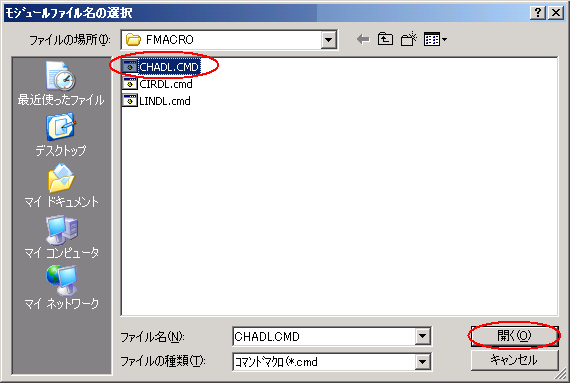
モジュール名に 字消去 と入力し OK ( 適当な名称で構いません )

アイコン表示ではなく文字表示にしたい場合は、同ツールバー上を右クリックし文字表示を選びます

以上を繰り返し、マクロを割り付けます

以上です。 これでメニューから直接マクロを選ぶ事が出来ます (^^)/~